Traduce páginas, recorridos y plantillas de CMS a diferentes idiomas.
Última actualización [27 de junio de 2022]
Aquí hay una descripción general de lo que cubrimos en este artículo:
- < a href="https://support.trekksoft.com/hosted-payment-page-hpp#about-hpp" rel="noopener"> Resumen
- Traducción de páginas CMS
- Traduciendo Recorridos
- Exportar traducciones
- Plantillas de traducción
____________________________________________________________________________
Descripción general
TrekkSoft ofrece múltiples versiones de sus páginas, recorridos y plantillas. Estos se pueden ver en todo el software como pestañas, donde cada pestaña muestra una versión diferente que verá su cliente, según el idioma que prefiera usar.
____________________________________________________________________________< /p>
Traducción de páginas CMS
Puedes ver tus páginas de CMS yendo a Configuración > Creador de sitios web de TrekkSoft > Páginas en la barra de navegación izquierda.

Desde esta vista, notará múltiples pestañas de idioma ( dependiendo de los idiomas que haya habilitado).

¡IMPORTANTE! Cada pestaña de idioma tiene un conjunto diferente de páginas, por lo que es importante asegurarse de que las páginas que cree estén disponibles en cada versión.
La barra de navegación de su página web también se puede personalizar según el idioma.
Para obtener más información sobre cómo crear páginas y ajustar su barra de navegación, consulte Crear una página, Navegar por la barra de menú y el orden de las páginas.
____________________________________________________________________________
Traducción de recorridos
Los recorridos y sus categorías de precios también se traducen fácilmente a diferentes idiomas en el de la misma manera.
- Para ver las diferentes versiones para cada idioma, vaya a la sección Productos > Actividades en la barra de navegación izquierda y haz clic en el botón Editar junto al recorrido específico que te gustaría ver.
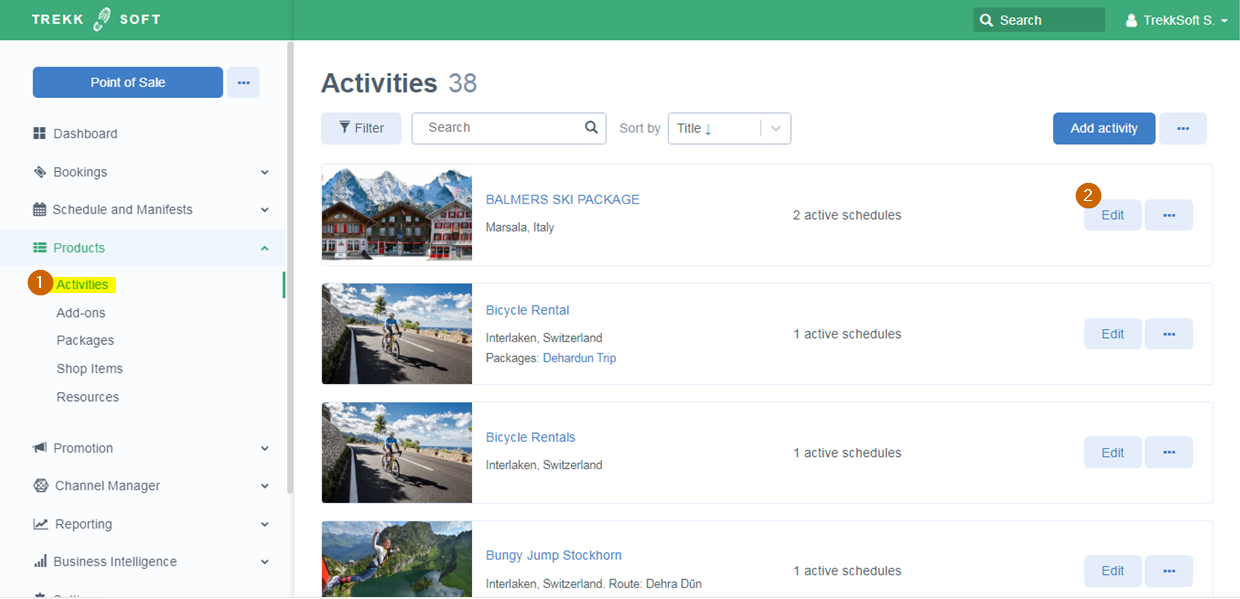
- Esto lo llevará a Editar Página del recorrido, donde verá el menú desplegable de idioma junto a la pestaña Información de la actividad que está disponible para traducir.
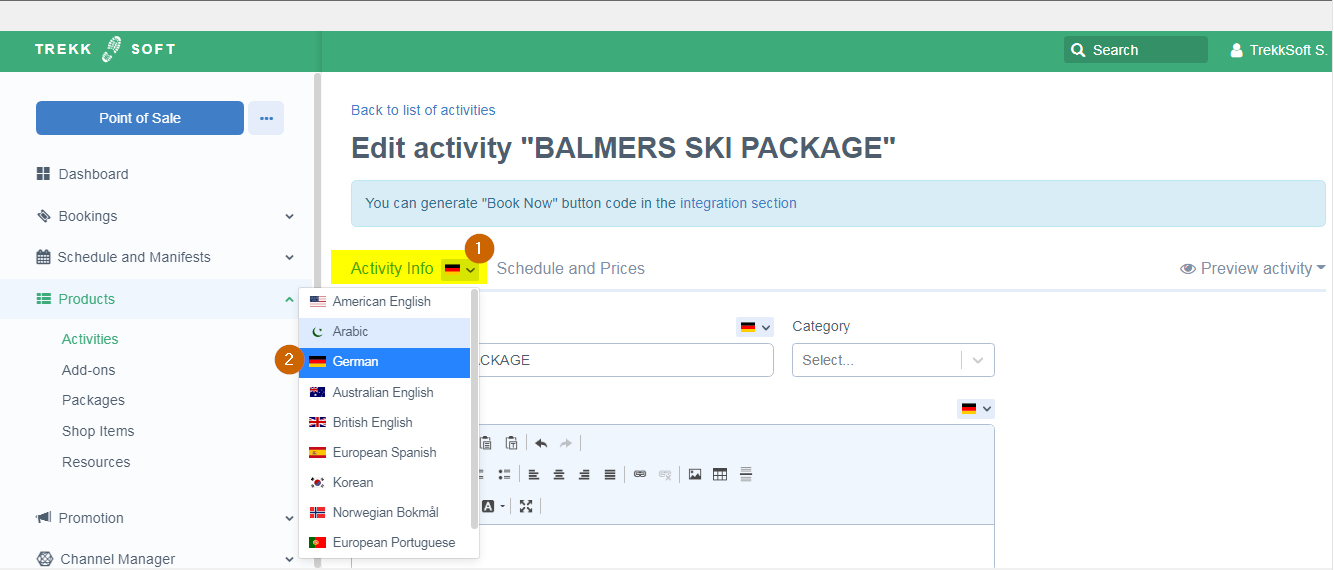
- Continúe de la misma manera para traducir todos los detalles del recorrido, es decir, vaya a cada sección y realice los cambios según sus requisitos.

- Una vez hecho esto, presione Guardar cambios< /strong>.
< fuerte>¡NOTA! Si un recorrido no tiene información en un idioma específico, pero un cliente elige este idioma, se mostrará el idioma predeterminado.
________________________________________________________________________
Exportar traducciones
Para exportar todas las descripciones de sus recorridos y sus traducciones a un archivo .csv, simplemente vaya a la Productos > Actividades y haga clic en los tres puntos (...) al lado del botón Agregar actividad y luego seleccione "< opción strong>Exportar traducciones".

Para obtener más información sobre la creación de recorridos, consulta Creación de actividades
___________________________________________________________________________
Plantillas de traducción
Plantillas, incluidos términos y condiciones, mensajes de texto de correo electrónico, una nd SMS, se puede traducir a múltiples versiones de acuerdo con sus idiomas habilitados. Vaya a Configuración > Producto y amp; Configuración de reservas > Correo electrónico y Entradas en la barra de navegación izquierda para ver sus plantillas.
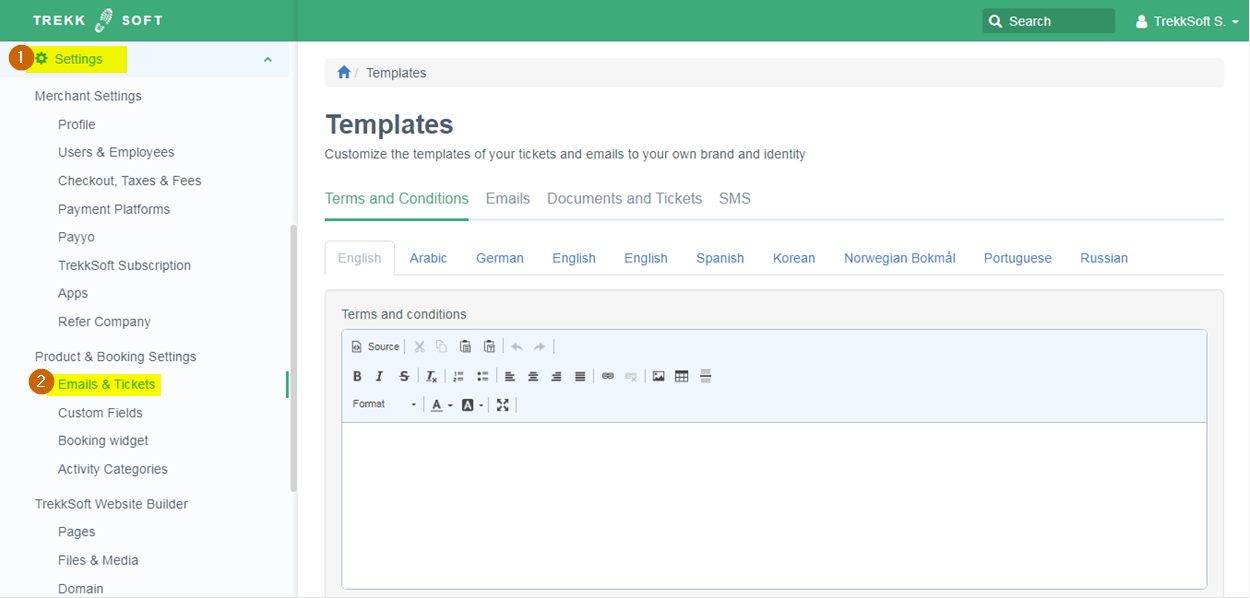
- Términos y condiciones - Seleccione el idioma para traducir los términos y condiciones, Términos y condiciones: versión corta y Política de privacidad.

- Correos electrónicos: después de hacer clic en la pestaña Correos electrónicos , puede hacer clic en el lápiz pequeño junto a un correo electrónico y luego seleccionar el idioma que desea editar.


- < a id="sms" data-hs-anchor="true">SMS: seleccione el idioma para traducir la plantilla de SMS previa al viaje y la plantilla de SMS posterior al viaje desde aquí.< /li>

